win10系统安全警告怎么关闭 win10安全中心警告怎么关闭掉
在使用深度技术win10系统时,你是否遇到过持续弹出安全警报的问题?这些安全警报可能会让我们感到困扰,尤其是当它们是误报时,那么win10系统安全警告怎么关闭呢?不必担心,我们可以采取一些措施来解决这个问题。本文将介绍win10安全中心警告怎么关闭掉的教程。
win10系统安全警报误报怎么办:
方法一:禁用安全中心服务
windows安全警报起到了警示作用,当我们确定应用程序是在安全的情况下,可以选择关闭,具体的操作步骤如下:
1、 同时按下win+r键打开运行窗口,输入“services.msc”回车。
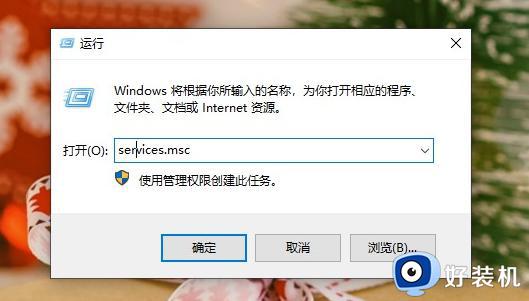
2、打开了服务界面,在右侧列表中找到并双击“Security Center” 服务选项,意思是“安全中心”。
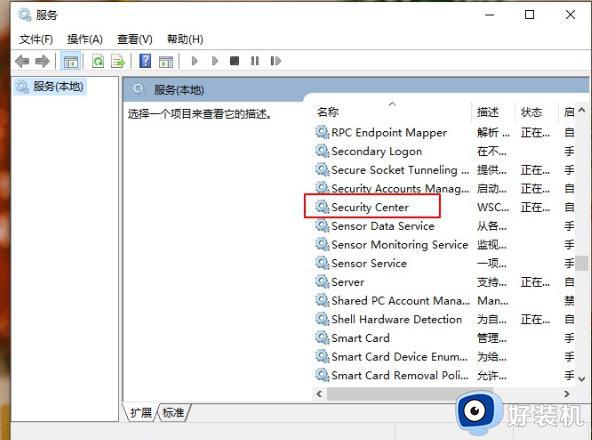
2、 进入“Security Center的属性”窗口,在“常规”下,将启动类型设置为“禁用”。
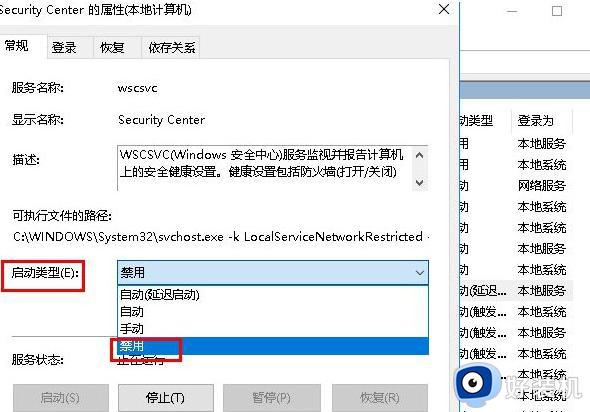
4、设置好后,点击“确定”应用,那么电脑就不会弹出windows安全警报了。
方法二:关闭系统防火墙
还有一种方法也可以关闭系统安全警报。
1、 右键单击“此电脑”,选择“属性”。
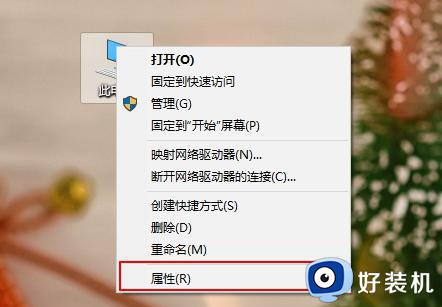
2、 点击打开“控制面板主页”,依次进入“系统和安全”-“windows defender防火墙”。
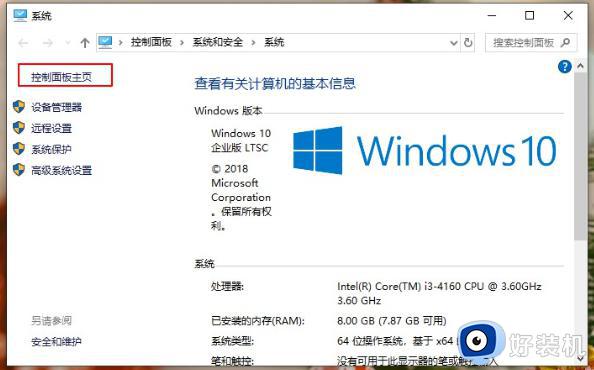
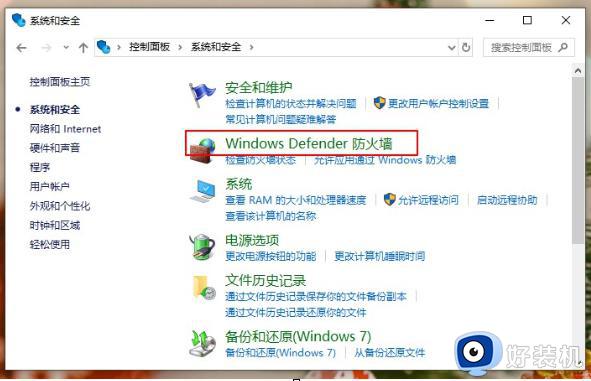
3、在左侧栏中,点击“启动或关闭windows defend防火墙”选项即可进行设置。
方法三:
1、首先点击开始菜单图标,再点击设置选项。
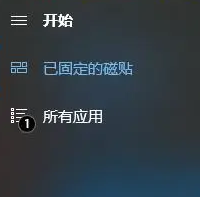
2、然后我们再点击更新与安全选项。
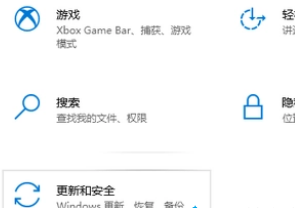
3、然后我们在左侧找到Windows安全中心,点击选择。
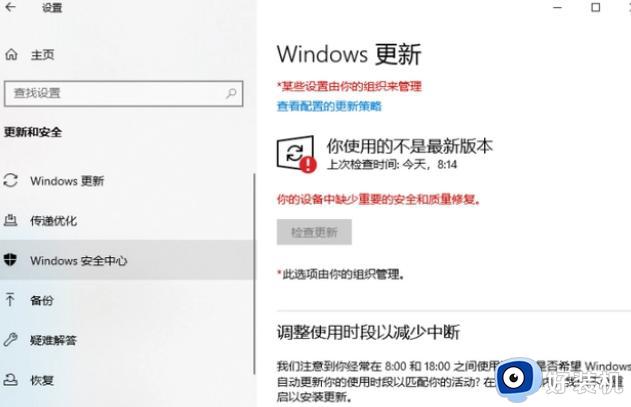
4、然后在右侧找到打开Windows安全中心。
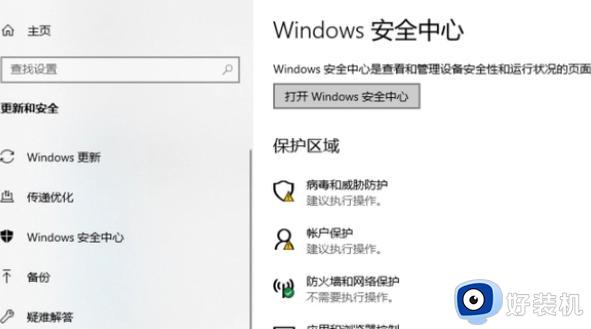
5、在这个界面点击打开病毒和威胁防护的选项。
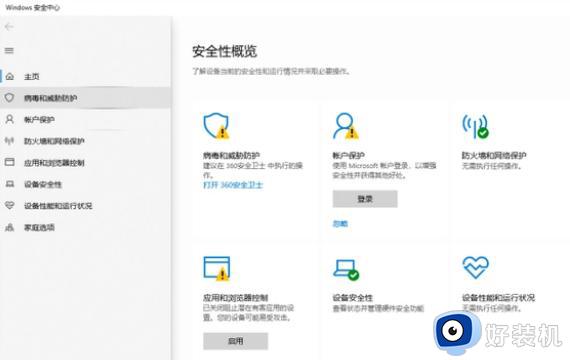
6、然后在里面把所有的保护功能关闭即可。
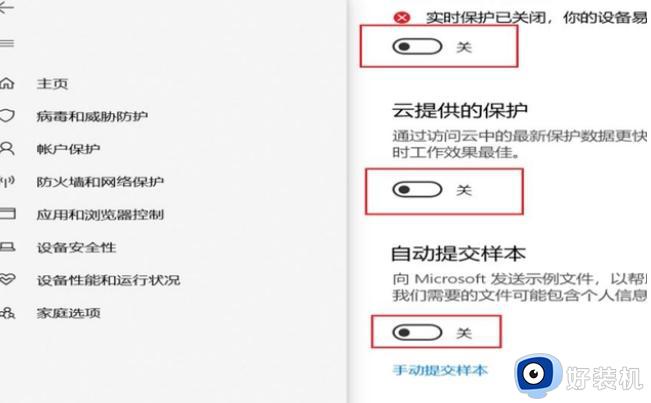
以上就是解决win10系统持续弹出安全警报问题的全部内容,如果你遇到了这种情况,根据小编的操作进行解决,非常简单快速。
win10系统安全警告怎么关闭 win10安全中心警告怎么关闭掉相关教程
- win10安全中心警报怎么关闭 win10安全中心警报的关掉方法
- win10文件安全警告怎么关闭 win10电脑打开文件安全警告怎么取消
- win10打开压缩文件安全警告怎么解除 win10打开压缩文件提示安全警告怎么关闭
- win10安全警报怎么关闭 win10怎么关闭安全警报
- win10Windows安全警报怎么关闭 win10关闭Windows安全警报的方法介绍
- win10电脑出现安全警报怎么弄 win10电脑安全警告怎么解除
- 安全中心w10怎么关闭 w10安全中心如何关掉
- 关闭win10安全中心怎么设置 彻底关掉win10安全中心设置方法
- win10彻底关闭安全中心软件方法 win10怎么彻底关掉win10安全中心
- win10系统如何关闭windows安全中心 win10关闭windows安全中心的方法
- win10拼音打字没有预选框怎么办 win10微软拼音打字没有选字框修复方法
- win10你的电脑不能投影到其他屏幕怎么回事 win10电脑提示你的电脑不能投影到其他屏幕如何处理
- win10任务栏没反应怎么办 win10任务栏无响应如何修复
- win10频繁断网重启才能连上怎么回事?win10老是断网需重启如何解决
- win10批量卸载字体的步骤 win10如何批量卸载字体
- win10配置在哪里看 win10配置怎么看
win10教程推荐
- 1 win10亮度调节失效怎么办 win10亮度调节没有反应处理方法
- 2 win10屏幕分辨率被锁定了怎么解除 win10电脑屏幕分辨率被锁定解决方法
- 3 win10怎么看电脑配置和型号 电脑windows10在哪里看配置
- 4 win10内存16g可用8g怎么办 win10内存16g显示只有8g可用完美解决方法
- 5 win10的ipv4怎么设置地址 win10如何设置ipv4地址
- 6 苹果电脑双系统win10启动不了怎么办 苹果双系统进不去win10系统处理方法
- 7 win10更换系统盘如何设置 win10电脑怎么更换系统盘
- 8 win10输入法没了语言栏也消失了怎么回事 win10输入法语言栏不见了如何解决
- 9 win10资源管理器卡死无响应怎么办 win10资源管理器未响应死机处理方法
- 10 win10没有自带游戏怎么办 win10系统自带游戏隐藏了的解决办法
